Este wikiHow te enseña cómo crear un gráfico de líneas a partir de datos de Microsoft Excel. Puede hacer esto en las versiones de Windows y Mac de Excel.
Parte uno de dos:
Crear un gráfico de líneas
-
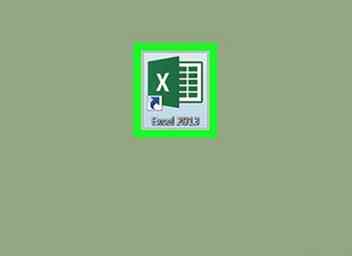 1 Abre Microsoft Excel. Haga doble clic en el icono del programa de Excel, que se asemeja a una "X" blanca en una carpeta verde. Excel se abrirá a su página de inicio.
1 Abre Microsoft Excel. Haga doble clic en el icono del programa de Excel, que se asemeja a una "X" blanca en una carpeta verde. Excel se abrirá a su página de inicio. - Si ya tiene una hoja de cálculo de Excel con datos ingresados, en su lugar haga doble clic en la hoja de cálculo y omita los siguientes dos pasos.
-
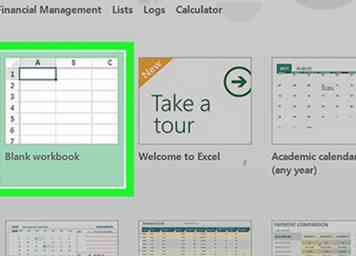 2 Hacer clic Libro de trabajo en blanco. Está en la página de inicio de Excel. Al hacerlo, se abrirá una nueva hoja de cálculo para sus datos.
2 Hacer clic Libro de trabajo en blanco. Está en la página de inicio de Excel. Al hacerlo, se abrirá una nueva hoja de cálculo para sus datos. - En una Mac, Excel puede simplemente abrir un libro de trabajo en blanco automáticamente dependiendo de su configuración. Si es así, omita este paso.
-
 3 Ingrese sus datos Un gráfico de líneas requiere dos ejes para funcionar. Ingrese sus datos en dos columnas. Para facilitar el uso, configure los datos del eje X (tiempo) en la columna izquierda y las observaciones registradas en la columna derecha.
3 Ingrese sus datos Un gráfico de líneas requiere dos ejes para funcionar. Ingrese sus datos en dos columnas. Para facilitar el uso, configure los datos del eje X (tiempo) en la columna izquierda y las observaciones registradas en la columna derecha. - Por ejemplo, el seguimiento de su presupuesto durante el año tendría la fecha en la columna de la izquierda y un gasto en la derecha.
-
 4 Selecciona tus datos Haga clic y arrastre su mouse desde la celda superior izquierda en el grupo de datos a la celda inferior derecha en el grupo de datos. Esto resaltará todos tus datos.
4 Selecciona tus datos Haga clic y arrastre su mouse desde la celda superior izquierda en el grupo de datos a la celda inferior derecha en el grupo de datos. Esto resaltará todos tus datos. - Asegúrese de incluir encabezados de columna si los tiene.
-
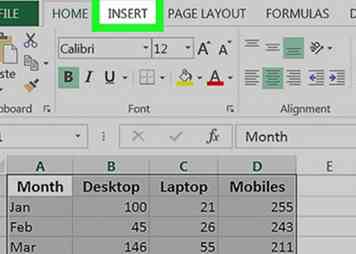 5 Haga clic en el Insertar lengüeta. Está en el lado izquierdo de la cinta verde que está en la parte superior de la ventana de Excel. Esto abrirá el Insertar barra de herramientas debajo de la cinta verde.
5 Haga clic en el Insertar lengüeta. Está en el lado izquierdo de la cinta verde que está en la parte superior de la ventana de Excel. Esto abrirá el Insertar barra de herramientas debajo de la cinta verde. -
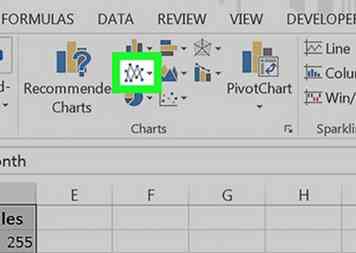 6 Haga clic en el icono "Gráfico de líneas". Es la caja con varias líneas dibujadas sobre ella en el Gráficos grupo de opciones. Aparecerá un menú desplegable.
6 Haga clic en el icono "Gráfico de líneas". Es la caja con varias líneas dibujadas sobre ella en el Gráficos grupo de opciones. Aparecerá un menú desplegable. -
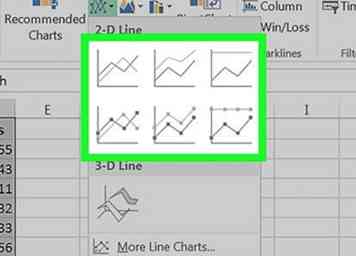 7 Seleccione un estilo de gráfico. Coloque el cursor del mouse sobre una plantilla de gráfico de líneas en el menú desplegable para ver cómo se verá con sus datos. Debería ver una ventana gráfica emergente en el medio de su ventana de Excel.
7 Seleccione un estilo de gráfico. Coloque el cursor del mouse sobre una plantilla de gráfico de líneas en el menú desplegable para ver cómo se verá con sus datos. Debería ver una ventana gráfica emergente en el medio de su ventana de Excel. -
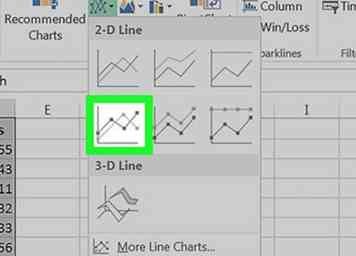 8 Haga clic en un estilo de gráfico. Una vez que decida sobre una plantilla, al hacer clic en ella se creará su gráfico de líneas en el medio de la ventana de Excel.
8 Haga clic en un estilo de gráfico. Una vez que decida sobre una plantilla, al hacer clic en ella se creará su gráfico de líneas en el medio de la ventana de Excel.
Parte dos de dos:
Editando su gráfico
-
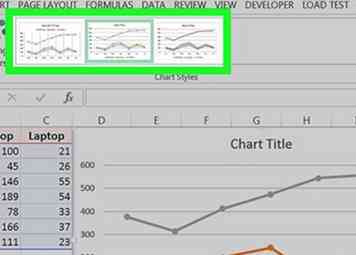 1 Personaliza el diseño de tu gráfico. Una vez que crea su gráfico, el Diseño la barra de herramientas se abrirá Puede cambiar el diseño y la apariencia de su gráfico haciendo clic en una de las variaciones en la sección "Estilos de gráfico" de la barra de herramientas.
1 Personaliza el diseño de tu gráfico. Una vez que crea su gráfico, el Diseño la barra de herramientas se abrirá Puede cambiar el diseño y la apariencia de su gráfico haciendo clic en una de las variaciones en la sección "Estilos de gráfico" de la barra de herramientas. - Si esta barra de herramientas no se abre, haga clic en su gráfico y luego haga clic en Diseño pestaña en la cinta verde.
-
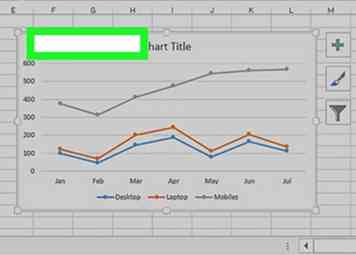 2 Mueve tu gráfica de líneas. Haga clic y arrastre el espacio en blanco cerca de la parte superior del gráfico de líneas para moverlo.
2 Mueve tu gráfica de líneas. Haga clic y arrastre el espacio en blanco cerca de la parte superior del gráfico de líneas para moverlo. - También puede mover secciones específicas del gráfico de líneas (por ejemplo, el título) haciendo clic y arrastrándolos dentro de la ventana del gráfico de líneas.
-
 3 Cambiar el tamaño del gráfico. Haga clic y arrastre uno de los círculos en uno de los bordes o esquinas de la ventana del gráfico hacia adentro o hacia afuera para reducir o agrandar su gráfico.
3 Cambiar el tamaño del gráfico. Haga clic y arrastre uno de los círculos en uno de los bordes o esquinas de la ventana del gráfico hacia adentro o hacia afuera para reducir o agrandar su gráfico. -
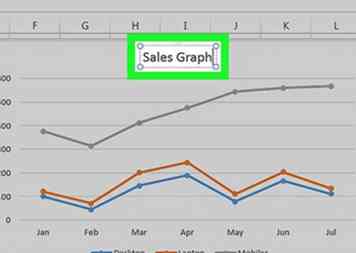 4 Cambia el título del gráfico. Haga doble clic en el título del gráfico, luego seleccione el texto "Título del gráfico" y escriba el nombre de su gráfico. Al hacer clic en cualquier lugar fuera del cuadro de nombre del gráfico, se guardará el texto.
4 Cambia el título del gráfico. Haga doble clic en el título del gráfico, luego seleccione el texto "Título del gráfico" y escriba el nombre de su gráfico. Al hacer clic en cualquier lugar fuera del cuadro de nombre del gráfico, se guardará el texto. - También puede hacer esto para las etiquetas de los ejes de sus gráficos.
Facebook
Twitter
Google+
 Minotauromaquia
Minotauromaquia
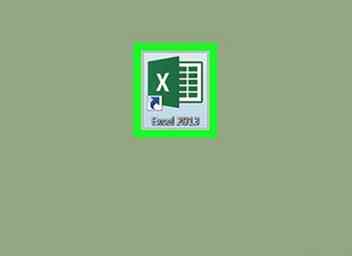 1 Abre Microsoft Excel. Haga doble clic en el icono del programa de Excel, que se asemeja a una "X" blanca en una carpeta verde. Excel se abrirá a su página de inicio.
1 Abre Microsoft Excel. Haga doble clic en el icono del programa de Excel, que se asemeja a una "X" blanca en una carpeta verde. Excel se abrirá a su página de inicio. 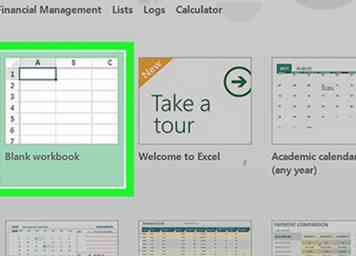 2 Hacer clic
2 Hacer clic  3 Ingrese sus datos Un gráfico de líneas requiere dos ejes para funcionar. Ingrese sus datos en dos columnas. Para facilitar el uso, configure los datos del eje X (tiempo) en la columna izquierda y las observaciones registradas en la columna derecha.
3 Ingrese sus datos Un gráfico de líneas requiere dos ejes para funcionar. Ingrese sus datos en dos columnas. Para facilitar el uso, configure los datos del eje X (tiempo) en la columna izquierda y las observaciones registradas en la columna derecha.  4 Selecciona tus datos Haga clic y arrastre su mouse desde la celda superior izquierda en el grupo de datos a la celda inferior derecha en el grupo de datos. Esto resaltará todos tus datos.
4 Selecciona tus datos Haga clic y arrastre su mouse desde la celda superior izquierda en el grupo de datos a la celda inferior derecha en el grupo de datos. Esto resaltará todos tus datos. 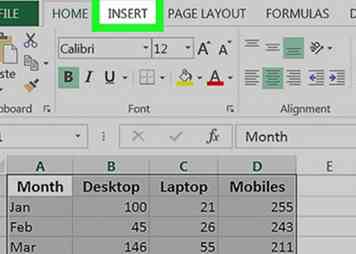 5 Haga clic en el
5 Haga clic en el 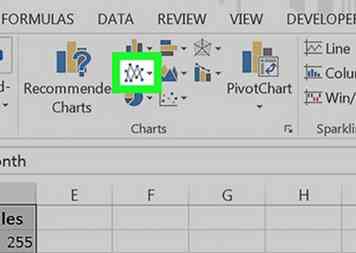 6 Haga clic en el icono "Gráfico de líneas". Es la caja con varias líneas dibujadas sobre ella en el Gráficos grupo de opciones. Aparecerá un menú desplegable.
6 Haga clic en el icono "Gráfico de líneas". Es la caja con varias líneas dibujadas sobre ella en el Gráficos grupo de opciones. Aparecerá un menú desplegable. 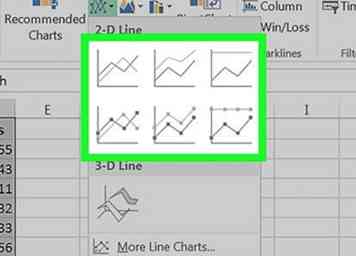 7 Seleccione un estilo de gráfico. Coloque el cursor del mouse sobre una plantilla de gráfico de líneas en el menú desplegable para ver cómo se verá con sus datos. Debería ver una ventana gráfica emergente en el medio de su ventana de Excel.
7 Seleccione un estilo de gráfico. Coloque el cursor del mouse sobre una plantilla de gráfico de líneas en el menú desplegable para ver cómo se verá con sus datos. Debería ver una ventana gráfica emergente en el medio de su ventana de Excel. 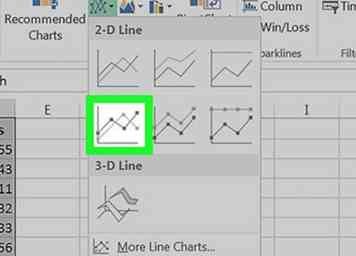 8 Haga clic en un estilo de gráfico. Una vez que decida sobre una plantilla, al hacer clic en ella se creará su gráfico de líneas en el medio de la ventana de Excel.
8 Haga clic en un estilo de gráfico. Una vez que decida sobre una plantilla, al hacer clic en ella se creará su gráfico de líneas en el medio de la ventana de Excel. 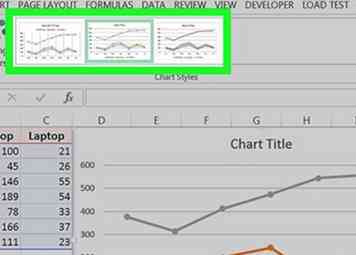 1 Personaliza el diseño de tu gráfico. Una vez que crea su gráfico, el Diseño la barra de herramientas se abrirá Puede cambiar el diseño y la apariencia de su gráfico haciendo clic en una de las variaciones en la sección "Estilos de gráfico" de la barra de herramientas.
1 Personaliza el diseño de tu gráfico. Una vez que crea su gráfico, el Diseño la barra de herramientas se abrirá Puede cambiar el diseño y la apariencia de su gráfico haciendo clic en una de las variaciones en la sección "Estilos de gráfico" de la barra de herramientas. 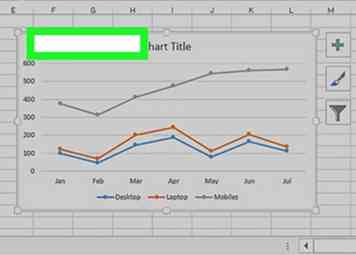 2 Mueve tu gráfica de líneas. Haga clic y arrastre el espacio en blanco cerca de la parte superior del gráfico de líneas para moverlo.
2 Mueve tu gráfica de líneas. Haga clic y arrastre el espacio en blanco cerca de la parte superior del gráfico de líneas para moverlo.  3 Cambiar el tamaño del gráfico. Haga clic y arrastre uno de los círculos en uno de los bordes o esquinas de la ventana del gráfico hacia adentro o hacia afuera para reducir o agrandar su gráfico.
3 Cambiar el tamaño del gráfico. Haga clic y arrastre uno de los círculos en uno de los bordes o esquinas de la ventana del gráfico hacia adentro o hacia afuera para reducir o agrandar su gráfico. 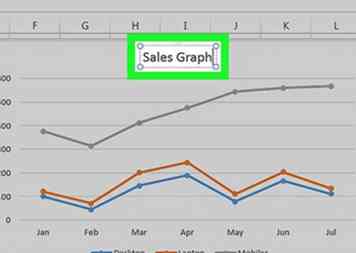 4 Cambia el título del gráfico. Haga doble clic en el título del gráfico, luego seleccione el texto "Título del gráfico" y escriba el nombre de su gráfico. Al hacer clic en cualquier lugar fuera del cuadro de nombre del gráfico, se guardará el texto.
4 Cambia el título del gráfico. Haga doble clic en el título del gráfico, luego seleccione el texto "Título del gráfico" y escriba el nombre de su gráfico. Al hacer clic en cualquier lugar fuera del cuadro de nombre del gráfico, se guardará el texto.